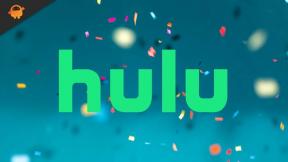AirPod'ları Windows PC ile Eşleştirme veya Bağlama [Kılavuz]
Miscellanea / / August 05, 2021
İnsanlar, Apple Airpod'ların yalnızca Apple cihazlarıyla çalıştığı konusunda yaygın bir yanılgıya sahipler. Kullanıcılar, diğer cihazların Airpod'ları desteklemediğini veya bunun tersini düşünüyor. Ancak yapabilirsiniz Airpod'ları bağlayın Apple dışı cihazlara. Bu kılavuzda, taşınabilir Apple'ı kulak içi ile Windows PC ile nasıl eşleştireceğinizi göstereceğim. İşletim sistemi sürümü önemli değil. Çoğu insanın kullandığı Windows 7/8 / 10'da iyi çalışacaktır.
Bazıları Airpod'ların yeni kullanıcıları olabilir. Bu nedenle, bu kılavuz onlara yardımcı olacaktır. Airpod'lar Bluetooth üzerinden bağlandığından önce onu eşleştirmeniz gerekir. Bu günlerde kulak içi Bluetooth, kitleler arasında popüler hale geliyor. Kablosuz bağlantı söz konusu olduğunda, Apple’ın Airpod'ları her zaman pastayı alır. Yani, daha fazla kullanıcı ona geçiş yapıyor. Ayrıca Apple artık Windows gibi diğer işletim sistemlerine kolay bağlantıya izin veriyor.

Sorun giderme | Apple Music Android Cihazlarda Çalışmıyor: Nasıl Onarılır
AirPod'ları Windows PC'ye Bağlayın
Not
Başlamadan önce Airpod'ları tamamen şarj etmeniz gerektiğini ve bunun konteyner kutusu olduğunu söylemeliyim. Aksi takdirde, düşük şarj bağlanabilirliği engelleyebilir.
- Windows PC'nizi açın
- Arama kutusuna yazın Bluetooth Ayarları > tıklayın Açık sağ tarafta sonuçlanır.

- Açma / kapama düğmesine tıklayarak ve durumu olarak değiştirerek Bluetooth'u etkinleştirin. Açık.

- Tıklamak Bluetooth veya Başka Cihaz Ekle
- Ardından bir sonraki ekranda ilk seçeneğe tıklayın, yani Bluetooth

- Bilgisayar, yakınlarda sunmak için Bluetooth özellikli ses cihazlarını arayacaktır.
- Şimdi, Airpod'ların kasasının açık olduğundan emin olun
- Apple Airpods kasasının arkasındaki düğmeye basarak, bu durumda Windows PC olan ana cihazla eşleştirmek için eşleştirme moduna geçin.
- Kasanın üzerindeki LED ışığının beyaz renkte yanıp sönmeye başladığını göreceksiniz.
- Airpod'ların ve bilgisayarın birbirine yakın olduğundan emin olun
- Şimdi, Windows PC ekranında, Airpod'lar bağlantı için uygun olan Bluetooth Ses cihazlarında görünmelidir.
- Airpod'lara tıklayın.
- Bir dakika içinde Windows PC Airpod'lara bağlanacaktır.
- Airpods durumunun bağlı olarak belirtildiğini göreceksiniz.

- Bağlantı kurulduktan sonra tıklayın Bitti kurulumu bitirmek için
Hatırlamak
Hem Airpod'ları hem de Windows PC'yi eşleştirdikten sonra, eşleştirme böyle kalacaktır. Bir dahaki sefere tekrar eşleştirmek zorunda değilsiniz. Her iki cihazda da Bluetooth'u etkinleştirmeniz yeterlidir; yakın çevredeyken kendi başlarına bağlanırlar.
Artık Airpod'ları Windows PC'nize nasıl başarılı bir şekilde bağlayacağınızı biliyorsunuz. Müziğin keyfini çıkarın ve bu bilgilendirici bulursanız bu gönderiyi arkadaşlarınızla paylaşın.
Sonraki Oku,
- YouTube Uygulamasında Oynatma Hızı Nasıl Kontrol Edilir
- Daha Hızlı Tarayıcı Hızı Elde Etmek İçin Windows PC Nasıl Optimize Edilir
- MacOS için tüm Microsoft Edge Klavye Kısayolları
Swayam, Bilgisayar Uygulamalarında Yüksek Lisans Derecesine sahip profesyonel bir teknoloji blog yazarıdır ve ayrıca Android geliştirme konusunda deneyime sahiptir. Stok Android işletim sisteminin sadık bir hayranıdır.Teknolojik blog yazmanın yanı sıra oyun oynamayı, seyahat etmeyi ve gitar çalmayı / öğretmeyi seviyor.
![AirPod'ları Windows PC ile Eşleştirme veya Bağlama [Kılavuz]](/uploads/acceptor/source/93/a9de3cd6-c029-40db-ae9a-5af22db16c6e_200x200__1_.png)